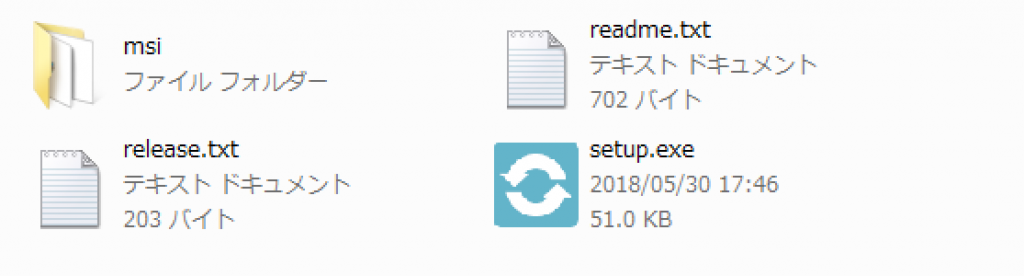3.1 Windows 版
3.1.1.2 初期設定
3.1.1.2.1 アプリケーションの初期設定
Sync smartphones for cybozu office の設定を行うために cbcs.ini を編集してください。
変更しない項目は、デフォルトの設定で動作します。
詳しくは「5.4.1. オプション設定」をご覧ください。
■主な設定内容(cbcs.ini の設定)
・ADMINISTRATORS
Sync smartphones for cybozu officeの管理者アカウントを指定してください。
サイボウズ Officeに登録されているログイン名を記述します。
※Sync smartphones for cybozu office をご利用頂くにあたり、必ず必要な設定となります
※カンマ区切りで複数名の登録も可能です
・HOST_URI / BASE_PATH
サイボウズ Officeへアクセスする際のURLを指定してください。
※ HTTPSでアクセスする必要がある場合はHOST_URIの設定が必要です
※ http://localhost/scripts/cbag/ag.exe でアクセス可能な場合は設定不要です
例1) https://localhost/scripts/cbag/ag.exe でサイボウズ Officeにアクセス可能な場合
HOST_URI=https://localhost
BASE_PATH=
例2)https://test.example.com/path/to/ag.exe でサイボウズ Officeにアクセス可能な場合
HOST_URI=https://test.example.com
BASE_PATH=/path/to
・BASIC_AUTH_USER / BASIC_AUTH_PASSWORD
サイボウズ Office との通信に Basic 認証が必要な場合は指定してください。
例)Basic 認証のユーザ名/ パスワードがそれぞれ basic_user/password の場合
BASIC_AUTH_USER=basic_user
BASIC_AUTH_PASSWORD=password
・ACCESS_METHOD
統合 Windows 認証を利用している場合、cbcs.ini の”SETTINGS” グループ内に追加してください。
例)
ACCESS_METHOD=local
・SYNCHRONIZE_PERIOD_BEGIN / SYNCHRONIZE_PERIOD_END
同期の対象期間を変更したい場合は指定してください。
※デフォルトでは1ヶ月前から3ヶ月後まで
例)3ヶ月から6ヶ月を同期対象とする場合
SYNCHRONIZE_PERIOD_BEGIN=3
SYNCHRONIZE_PERIOD_END=6
・GOOGLE_APPS_FOR_WORK_DOMAIN
同期するGoogleカレンダーのドメインを制限したい場合、cbcs.iniの”SETTINGS”グループ内に追加してください。
※カンマ区切りで複数ドメイン指定も可能です
例) example.comに制限したい場合
GOOGLE_APPS_FOR_WORK_DOMAIN=example.com
3.1.1.2.2 ユーザー初期設定
1. Sync smartphones for cybozu office管理画面へアクセス
Sync smartphones for cybozu officeのログイン画面へアクセスして、cbcs.iniでADMINISTRATORSに指定した管理者アカウントでログインしてください。
http://test.example.com/scripts/cbag/cbcswn.exe
※アクセスURLはサイボウズ Officeの環境に合わせて適時ご変更ください
※cbcs.ini で指定した管理者アカウント以外でログインした場合は、管理画面へアクセスできませんのでご注意ください
2. ユーザー設定
ユーザー設定については「5.1.2 ユーザー設定」をご覧ください。
3.1.1.2.3 共有リンク
Sync smartphones for cybozu officeをサイボウズ Officeの共有リンクに設定することで、より便利にご利用頂けます。共有リンクの設定方法については下記リンクページを参照ください。
https://jp.cybozu.help/ja/of10/admin_app/lk/setting.html
※共有するリンクURLについてはサイボウズ Officeの環境に合わせて適時ご変更ください。
http://test.example.com/scripts/cbag/cbcswn.exe